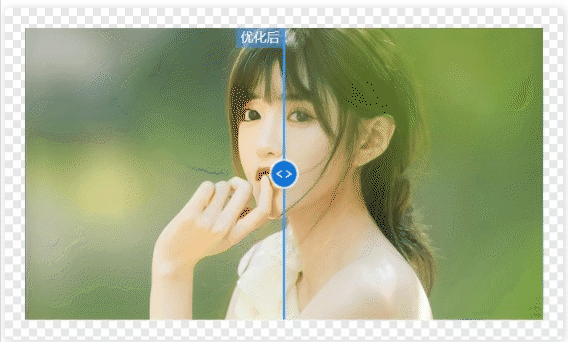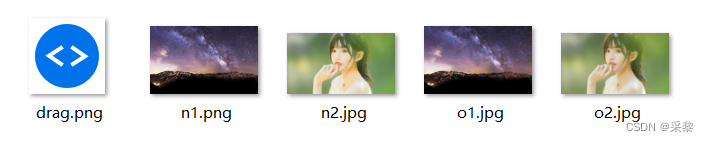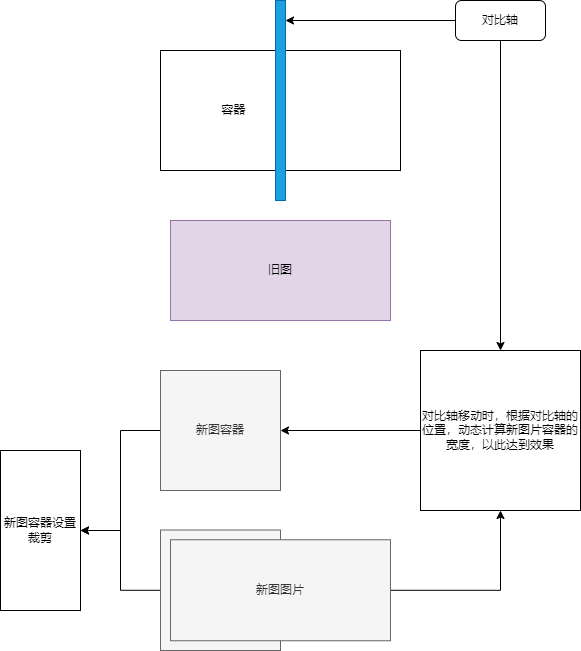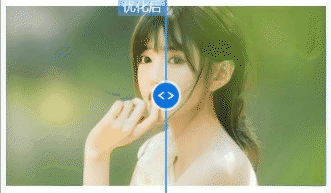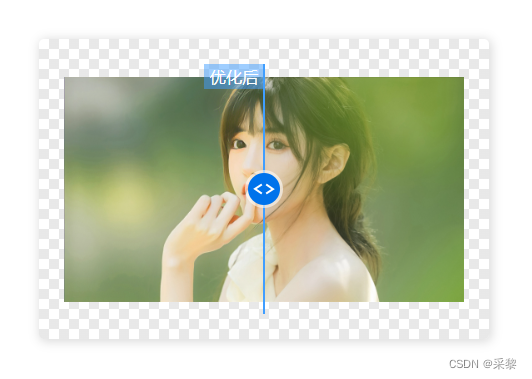js+css实现图片对比工具 |
您所在的位置:网站首页 › 除皱效果图片对比图 › js+css实现图片对比工具 |
js+css实现图片对比工具
|
js+css实现图片对比工具 | 🌈采黎创意第2期
最近在看AI绘图方面的内容,发现各大体验网站都有类似的功能——图片对比器;像AI修复老照片、人像动漫化等这些功能,用图片对比器为用户展示效果,体验感更好。今天采黎带大家用css、js来实现图片对比器,欢迎点赞、收藏、一键三连! 预览还是老规矩,先上链接~ 可以直接预览效果, 或者和采黎一步一步实现,文章内附代码预览 图片对比器-体验地址 🚀🚀🚀 100个创意-体验地址 🚀🚀🚀 github项目地址(欢迎⭐) 🚀🚀🚀 功能分析 需要两张图片用于对比,默认两张图片各展示一半。有拖拽控件,拖拽位置的改变,会影响图片的显示区域。 所需素材我们需要一个拖拽的小图标, 和两张对比的照片 假设两张图为旧图 和 新图,且新图、旧图尺寸一致。 用旧图作为底图新图父容器宽为父级容器的一半,定位到左上角,并设置overflow为hidden新图的宽高和旧图保持一致,并定位到左上角拖拽控件时动态计算鼠标的位置,动态设置新图父容器的宽和控件的位置画个草图来看一下吧 我们先来实现一下基础功能;先预设一下基础数据 图片宽为320px对比轴控件为30px 1. 实现布局 .img-container 设置 width: fit-content 宽度为自身实际宽度.old-img 元素进行占位,以此撑开父容器宽高.new-wrap 新图容器绝对定位,宽度为父容器的一半#control 元素绝对定位并居中,宽度为 30px下面是具体样式代码 .img-container { position: relative; width: fit-content; background: #fff; margin: 0 auto; overflow: hidden; .old-img { width: 320px; height: auto; } .new-wrap { position: absolute; width: 160px; height: 100%; left: 0; top: 0; overflow: hidden; z-index: 10; .new-img { width: 320px; height: auto; } } #control { position: absolute; width: 30px; height: 100%; top: 0; left: calc(50% - 15px); cursor: pointer; z-index: 10; > div { width: 2px; height: 100%; background: #409eff; margin: 0 auto; } > img { position: absolute; width: 30px; left: 0; right: 0; top: 0; bottom: 0; margin: auto; z-index: 10; } } } 2. 实现拖拽获取 control 元素,监听鼠标按下事件,并在按下事件中注册监听鼠标移动、抬起事件 const control = document.getElementById("control"); control.addEventListener("mousedown", (e) => { document.addEventListener("mousemove", onMouseMove); document.addEventListener("mouseup", onMouseUp); });鼠标抬起后清除鼠标移动、抬起事件 function onMouseUp() { document.removeEventListener("mousemove", onMouseMove); document.removeEventListener("mouseup", onMouseUp); }鼠标移动时动态计算当前鼠标位置,设置控件位置及新图宽度 function onMouseMove(e) { e.preventDefault(); /* 计算鼠标距离当前父元素左侧的距离 */ const contentLeft = imageContainer.getBoundingClientRect().left let offsetX = e.clientX - contentLeft; /* 边界检测,最小为0, 最大为3320px(图片的宽度) */ if (offsetX 320) offsetX = 320 /* 设置控件的位置,要考虑到控件自身的宽度 */ control.style.left = `${ offsetX - 15 }px`; /* 设置新图容器的宽度 */ newWrapDom.style.width = offsetX + "px"; }ok, 我们先看下效果 使用场景在正常的业务场景,诸如AI修复旧照片、AI人像动漫等;我们无法预知用户要处理的图片比例,可能很长、很宽,图片大小都是不固定的,我们应该规避并处理这些可能出现的问题。 很显然,我们上面简单实现的功能是不能满足业务需求的,接下来我们调整下实现思路。 实现思路 设置初始容器宽高对旧图进行长边适配,并绝对定位在容器中心,新图保持一致 1. 重构布局初始化时先不给图片src赋值 2. 样式调整 设置.img-container容器宽高为300px * 200px调整 .old-img 旧图元素为固定定位,宽设为1px,减少渲染耗时其他样式未发生改变 .img-container { width: 320px; height: 200px; .old-img { position: absolute; width: 1px; top: 0; right: 0; bottom: 0; left: 0; margin: auto; z-index: 1; } .new-wrap { width: 50%; .new-img { position: absolute; width: 1px; } } } 3. 逻辑调整 获取所需元素 const imageContainerDom = document.querySelector("#imgContainer"); const oldImgDom = document.querySelector("#oldImg"); const newWrapDom = document.querySelector("#newWrap"); const newImgDom = document.querySelector("#newImg"); const controlDom = document.querySelector("#control"); 设置新图、旧图的图片链接 oldImgDom.src = './img/o2.jpg' newImgDom.src = './img/n2.jpg' 图片加载完成后,根据容器宽高计算图片宽高及位置(长边适配) oldImgDom.onload = () => { /* 获取图片原始宽高 */ const imgOriginalW = oldImgDom.naturalWidth const imgOriginalH = oldImgDom.naturalHeight /* 长边适配,计算图片缩放比例 */ const imageContainerRatio = imageContainerDom.offsetWidth / imageContainerDom.offsetHeight const imgRatio = imgOriginalW / imgOriginalH if (imageContainerRatio >= imgRatio) { const imgW = (imageContainerDom.offsetHeight / imgOriginalH) * imgOriginalW; /* 设置新图、旧图宽高 */ oldImgDom.style.width = imgW + 'px' oldImgDom.style.height = imageContainerDom.offsetHeight + 'px' newImgDom.style.width = imgW + 'px' newImgDom.style.height = imageContainerDom.offsetHeight + 'px' /* 设置新图位置 */ newImgDom.style.left = (imageContainerDom.offsetWidth - imgW) / 2 + 'px' newImgDom.style.top = '0' } else { const imgH = (imageContainerDom.offsetWidth / imgOriginalW) * imgOriginalH; /* 设置新图、旧图宽高 */ oldImgDom.style.width = imageContainerDom.offsetWidth + 'px' oldImgDom.style.height = imgH + 'px' newImgDom.style.width = imageContainerDom.offsetWidth + 'px' newImgDom.style.height = imgH + 'px' /* 设置新图位置 */ newImgDom.style.left = '0' newImgDom.style.top = (imageContainerDom.offsetHeight - imgH) / 2 + 'px' } } 监听鼠标拖拽,计算控件位置、新图容器宽度 function onMouseMove(e) { e.preventDefault(); /* 计算鼠标距离当前父元素左侧的距离 */ const contentLeft = imageContainerDom.getBoundingClientRect().left let offsetX = e.clientX - contentLeft; /* 边界检测,最小为0, 最大为容器的宽度) */ if (offsetX imageContainerDom.offsetWidth) offsetX = imageContainerDom.offsetWidth /* 设置控件的位置,要考虑到控件自身的宽度 */ controlDom.style.left = `${ offsetX - controlDom.offsetWidth / 2 }px`; /* 设置新图容器的宽度 */ newWrapDom.style.width = offsetX + "px"; }ok,现在已经满足的正常的业务场景了 优化 兼容移动端用户访问的设备不同,兼容移动端还是很有必要的 之前我们只监听了鼠标的按下、抬起、移动等事件,现在我们再补充下移动端的触摸事件 /* 触摸拖拽 */ controlDom.addEventListener("touchstart", (e) => { document.addEventListener("touchmove", onMouseMove); document.addEventListener("touchend", onTouchend); }); function onTouchend() { document.removeEventListener("touchmove", onMouseMove); document.removeEventListener("touchend", onTouchend); }再判断下当前是鼠标事件还是触摸事件,相对的鼠标、触摸位置也是不一样的 const clientX = e.type === 'touchmove' ? e.touches[0].clientX : e.clientX 优化新旧图提示加一个提示元素 优化后对其进行定位,让提示在顶部,对比轴的左侧 .tip { position: absolute; width: 48px; height: 20px; top: 0; left: calc(50% - 48px); display: flex; align-items: center; justify-content: center; background: #409eff80; font-size: 13px; color: #fff; z-index: 10; }处理移动时候的位置 const tipDom = document.querySelector("#tip"); /* 设置提示框位置 */ tipDom.style.left = `${ offsetX - tipDom.offsetWidth }px`;ok,我们看下效果 为对比器容器外层加一个 .main-img元素 为它设置一个像素背景 .main-img { width: fit-content; padding: 20px; margin: auto; border-radius: 4px; box-shadow: 1px 1px 8px 1px #dcdcdc; background-position: 0 0, 8px 8px; background-size: 16px 16px; background-image: linear-gradient(45deg, #ddda 25%, transparent 25%, transparent 75%, #ddda 75%, #ddda), linear-gradient(45deg, #ddda 25%, transparent 25%, transparent 75%, #ddda 75%, #ddda); }看下效果 先做一个loading效果 做个小动画 .loading { display: none; position: absolute; height: 100%; left: 0; top: 0; z-index: 100; background: linear-gradient(#ffffff, #409eff, #ffffff); animation: loading 1.4s linear infinite } @keyframes loading { 0% { width: 0 } 100% { width: 100%; opacity: 0.1 } }看下效果 在初始化时,显示loading效果,隐藏对比轴、提示元素,图片加载完成后再显示,并隐藏loading效果。 const loadingDom = document.querySelector("#loading"); loadingDom.style.display = 'block' controlDom.style.opacity = 'none' tipDom.style.opacity = 'none' oldImgDom.onload = () => { setTimeout(() => { loadingDom.style.display = 'none' controlDom.style.opacity = 'block' tipDom.style.opacity = 'block' }, 500) }设置控件用了opacity,是因为在初始化的时候需要获取控件的宽度,不能用overflow 自适应到现在,这个图片对比器已经能满足大多数业务场景;但有些场景下还是需要自适应的,所以我们把这个功能也补一下。 关于自适应容器,移步这篇 2023年CSS自适应正方形必须拿下🏆 我们把main-img容易的宽度设为100%, .img-container容器要做下调整,比如当前容器宽高比为16:9 .img-container { position: relative; /* 宽高比为16:9 */ width: 100%; padding-top: 56.25%; margin: 0 auto; }然后把之前写的业务逻辑封装成 init 函数,每次调用时重置控件、提示元素位置 const init = (oldImg = './img/o2.jpg', newImg = './img/n2.jpg') => { loadingDom.style.display = 'block' controlDom.style.display = 'none' tipDom.style.display = 'none' oldImgDom.src = oldImg newImgDom.src = newImg oldImgDom.onload = () => { /* 内部逻辑 */ } /* 初始化时重置控件位置 */ controlDom.style.left = `${ imageContainerDom.offsetWidth / 2 - controlDom.offsetWidth / 2 }px`; tipDom.style.left = `${ imageContainerDom.offsetWidth / 2 - tipDom.offsetWidth }px`; newWrapDom.style.width = imageContainerDom.offsetWidth / 2 + "px";再监听下屏幕尺寸的变化,初始化对比器,加上函数防抖。 /* 初次调用 */ init() let timer = null window.addEventListener("resize", () => { if (timer) clearTimeout(timer) timer = setTimeout(() => init(), 200) });好了,现在一个完整的图片对比器就做好啦,我们看下效果。 记得一键三连哦,相信采黎,这个工具总会用到的。 关于开源最近时间比较赶,仓库的描述文档和预览页面还未整理;这些会一点一点补起来的,有兴趣的小伙伴可以订阅、star哦! 100个创意-github项目地址(欢迎⭐) 🚀🚀🚀 往期创意🌈采黎创意第1期 | 刮刮乐·好运十倍 余音文章若有不对的地方,请及时指正!祝大家1024节快乐,再会! |
【本文地址】
今日新闻 |
点击排行 |
|
推荐新闻 |
图片新闻 |
|
专题文章 |